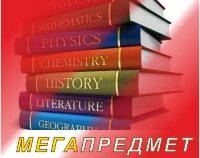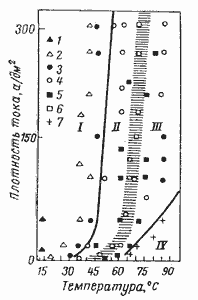FriGate для Яндекс.Браузера: умный анонимайзер. Гугл хром фрегат
Frigate для Яндекс браузера
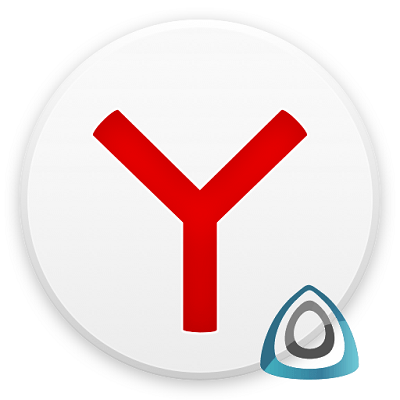
В связи с новыми законами различные сайты то и дело подвергаются блокировке, из-за чего пользователи не могут получить к ним доступ. На помощь приходят различные сервисы и программы анонимайзеры, которые помогают обойти блокировку и скрыть свой реальный IP.
Одним из популярных анонимайзеров является friGate. Он работает как расширение для браузера, поэтому им очень легко пользоваться, когда нужно зайти на заблокированный ресурс.
Упрощенная установка friGate
Обычно пользователи привыкли, что любое расширение необходимо устанавливать, предварительно зайдя в официальный каталог с дополнениями. Но для пользователей последних версий Яндекс.Браузера все еще проще. Им даже не нужно искать плагин, так как он уже имеется в этом браузере. Его остается только включить. И вот как это делается:
1. Заходим в расширения через меню > Дополнения
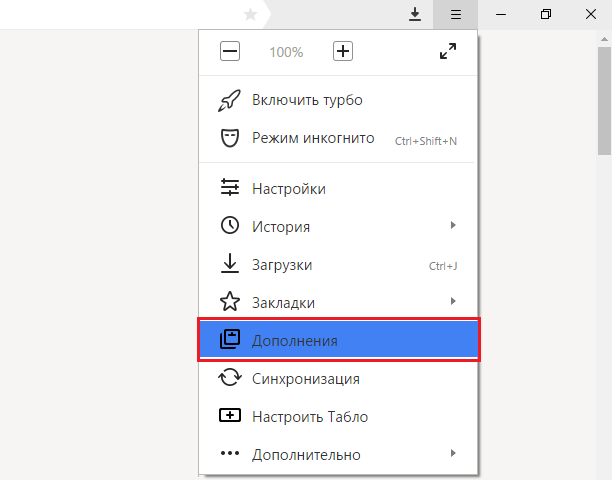
2. Среди инструментов находим friGate

3. Нажимаем на кнопку справа. Расширение из выключенного состояния сперва скачивается и устанавливается, а затем активируется.

Сразу же после установки откроется вкладка, посвященная расширению. Здесь вы можете ознакомиться с полезной информацией и прочитать, как пользоваться расширением. Отсюда вы можете узнать, что фригейт работает не обычным образом, как все остальные прокси. Вы сами составляете список сайтов, для которых и запускается анонимайзер. Именно в этом заключается его уникальность и удобство.
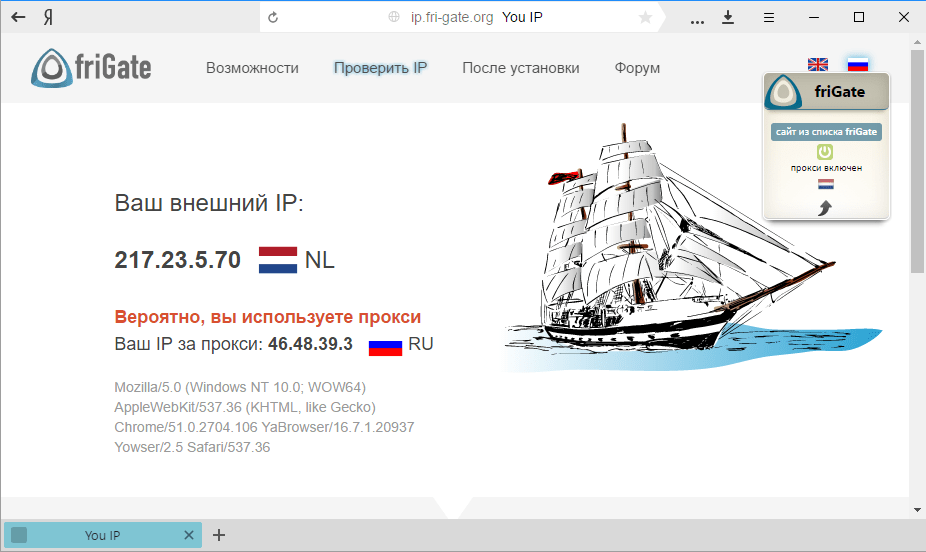
Использование friGate
Пользоваться расширением фригейт для яндекс браузера очень легко. Найти кнопку для управления расширением можно в верхней части браузера, между адресной строкой и кнопкой меню.

Вы можете держать friGate в запущенном состоянии всегда, и заходить на все сайты не из списка под своим IP. Но как только вы будете совершать переход на сайт из списка, IP будет автоматически подменяться, и в правом верхнем углу окна появится соответствующая надпись.
Составление списка
По умолчанию, в friGate уже есть список сайтов, который пополняется самими разработчиками расширения (вместе с увеличением числа заблокированных сайтов). Найти этот список можно так:
• нажмите на иконку расширения правой кнопкой мыши;• выберите «Настройки»;
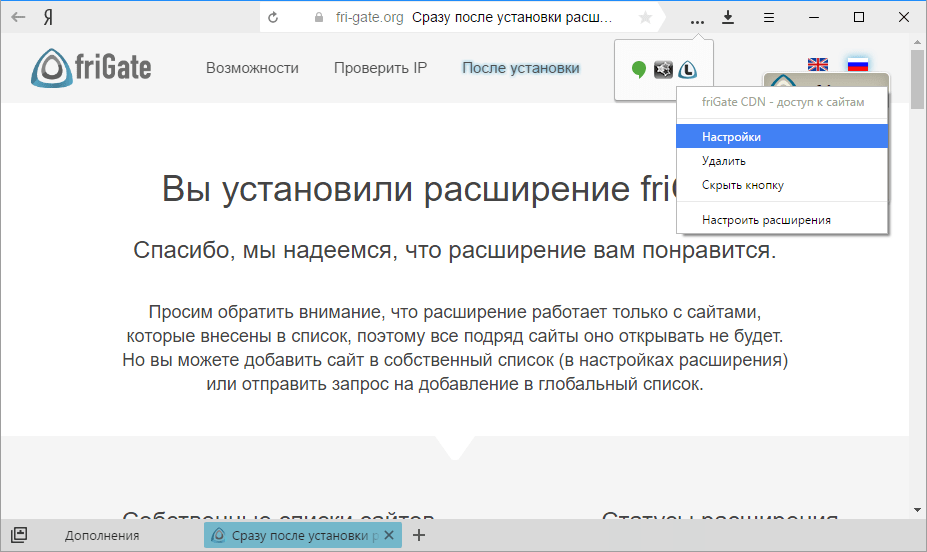
• в разделе «Настройка списка сайтов» просмотрите и отредактируйте уже заготовленный список сайтов и/или добавьте тот сайт, для которого хотели бы подменять IP.

Дополнительные настройки
В меню с настройками (как туда попасть, написано чуть выше) помимо добавления сайта в список вы можете произвести дополнительные настройки для более удобной работы с расширением.
Настройки проксиВы можете использовать собственные прокси-сервера от friGate или же добавить свой прокси. Также можно переключиться на протокол SOCKS.
АнонимностьПри затруднении с доступом к какому-либо сайту даже через фригейт можно попробовать использовать анонимность.
Настройки оповещенияНу, тут все понятно. Включите или выключите всплывающее уведомление о том, что на данный момент используется расширение.
Доп. настройкиТри настройки расширения, которые вы можете включить или включить по своему желанию.
Настройки рекламыПо умолчанию отображение рекламы включено и благодаря этому вы можете пользоваться расширением бесплатно.
Использование friGate на сайтах из списка
Когда вы заходите на сайт из списка, в правой части окна появляется вот такое уведомление.

Оно может быть полезно тем, что вы быстро можете включить/отключить прокси и сменить IP. Чтобы включить/отключить работу friGate на сайте, достаточно нажать на серую/зеленую иконку питания. А для смены IP просто нажмите на флаг страны.
Вот и вся инструкция по работе с friGate. Этот простой инструмент позволяет получить свободу в сети, которой, увы, со временем становится все меньше и меньше.
 Мы рады, что смогли помочь Вам в решении проблемы.
Мы рады, что смогли помочь Вам в решении проблемы.  Задайте свой вопрос в комментариях, подробно расписав суть проблемы. Наши специалисты постараются ответить максимально быстро.
Задайте свой вопрос в комментариях, подробно расписав суть проблемы. Наши специалисты постараются ответить максимально быстро. Помогла ли вам эта статья?
Да Нетlumpics.ru
Розширення friGate для браузера Google Chrome
 friGate – це розширення для анонімного перегляду різних інтернет-ресурсів. Якщо у вашій країні заблоковано який-небудь сайт, то з розширенням friGate можна обійти таку й інші подібні блокування. Принцип роботи даного розширення ми вже описували. Сьогодні ми поговоримо про те, як його встановити в один з найпопулярніших браузерів сучасності, а саме в браузер Google Chrome.
friGate – це розширення для анонімного перегляду різних інтернет-ресурсів. Якщо у вашій країні заблоковано який-небудь сайт, то з розширенням friGate можна обійти таку й інші подібні блокування. Принцип роботи даного розширення ми вже описували. Сьогодні ми поговоримо про те, як його встановити в один з найпопулярніших браузерів сучасності, а саме в браузер Google Chrome.
Насправді все робиться дуже просто. У першу чергу потрібно зайти в браузер Google Chrome, а потім перейти в його налаштування.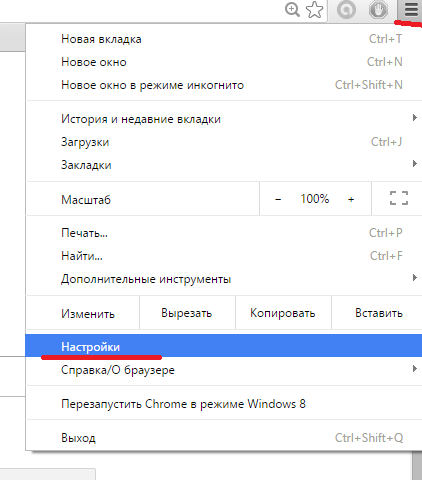 Тепер переходимо у вкладку “Розширення” і тут перегортаємо до кінця, поки не побачите пункт “Ще розширення“. Як ви вже зрозуміли, потрібно натиснути на цей пункт.
Тепер переходимо у вкладку “Розширення” і тут перегортаємо до кінця, поки не побачите пункт “Ще розширення“. Як ви вже зрозуміли, потрібно натиснути на цей пункт.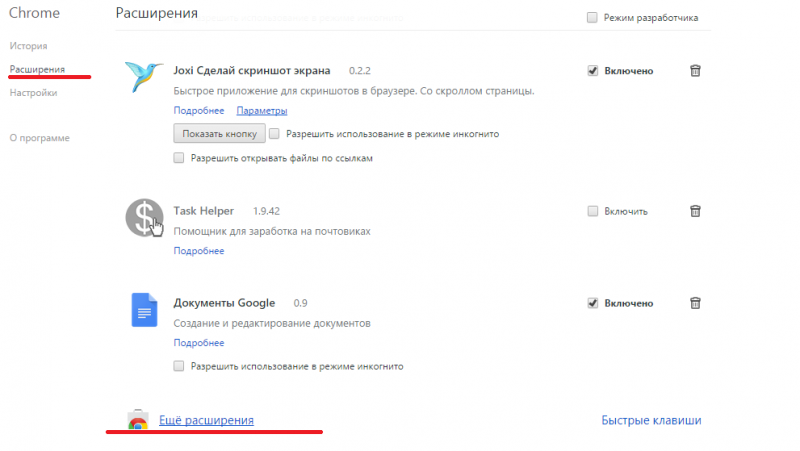
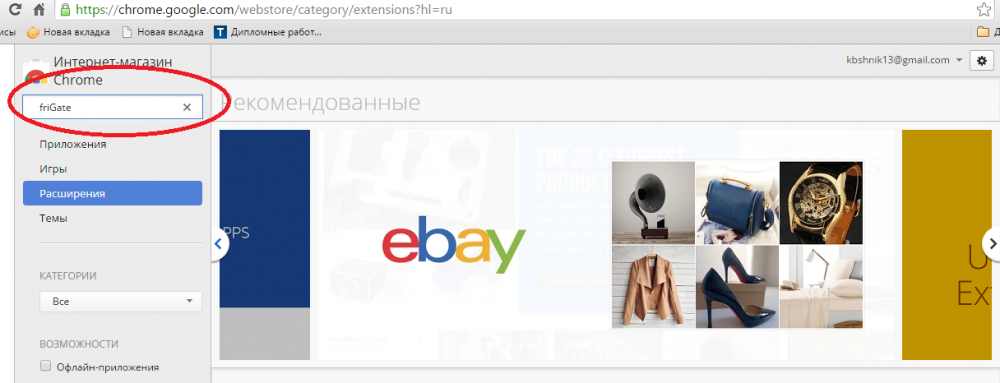
Розширення friGate можна встановити в браузер Google Chrome за лічені секунди, а також його можна завантажити прямо з нашого сайту по посиланню, що знаходиться трохи нижче.
Скачати friGate безкоштовно
Завантажити програму з офіційного сайту

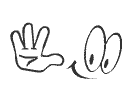
vidpoviday.com
Фригейт для оперы
По определенным причинам далеко не всегда пользователям сети Интернет удается попасть на нужную страницу. Как правило, это связано с ограничением администратором доступа к сайту, либо же провайдер блокирует сайт в целях безопасности. И сейчас в РФ развернулась очередная кампания борьбы с пиратами и всякого года неугодными (пишут там в своих блогах всякое… в общем вам не нужное). И некие дяденьки (тётеньки) решают за вас, что вам можно смотреть, а что вам совсем и не нужно.
Однако если попасть на такую Интернет-страницу все же необходимо срочно, существует возможность для решения такой проблемы. Разработчиками браузеров придуман плагин с названием friGate, открывающий доступ к любого рода заблокированным сайтам.Плагин friGate — необычайно ценное приложение, позволяющее проверить доступность сайта и снимающее ограничение доступа в случае его блокировки.
Это делается достаточно просто:
при обнаружении блокировки плагин подключает прокси-сервер, выполняющий роль посредника между Интернет-ресурсом и компьютером. В итоге любой заблокированный сайт становится доступным пользователю, для чего не нужно применять никаких дополнительных усилий.
Важные особенности работы friGate
В настоящее время пока еще не существует полноценных аналогов Фригейту, а если определенные и имеются, то для них свойственны отдельные недоработки. В частности, прокси-сервер по ошибке может запускать все сайты, а не только заблокированные, и в итоге частое подключение пользователей через прокси-сервер вполне вероятно приведет к увеличению уровня безопасности, так как администратор посчитает такое действие за атаку на сайт. С расширением FriGate, в отличие от остальных плагинов, подобных проблем не возникает. Он позволяет получить доступ лишь при действительной блокировке, что обезопасит от усиления безопасности используемого сайта.Для плагина FriGate свойственны и другие преимущества:
- «Умное» управление самостоятельно определяет, является ли доступ к сайту заблокированным, используя при необходимости прокси-сервер;
- Администратор систематически пополняет список ограниченных сайтов.
Более того, пользователь и сам имеет возможность добавить проверенные ресурсы или свои прокси в нужное время.
Как установить FriGate
Впрочем, у Фригейта есть и незначительный минус: установить его на браузер Опера невозможно напрямую. (Но мы справимся).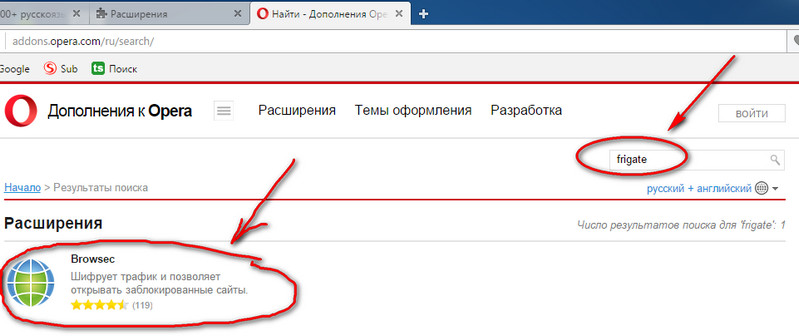
- Скачайте на Опере расширение Download Chrome Extension, чтобы предотвратить запрет на установку Фригейт для браузера. Для этого нажмите на «Загрузить расширения» в контекстном меню Оперы,
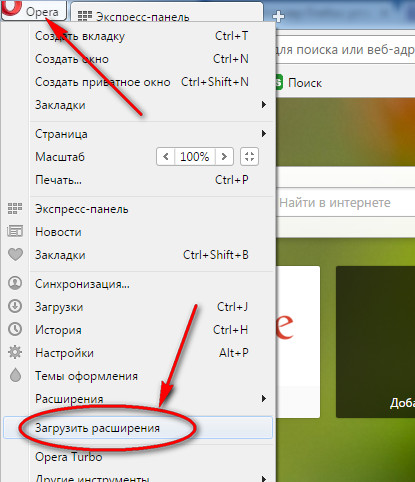 после чего пропишите название расширения в соответствующей строке поиска.
после чего пропишите название расширения в соответствующей строке поиска.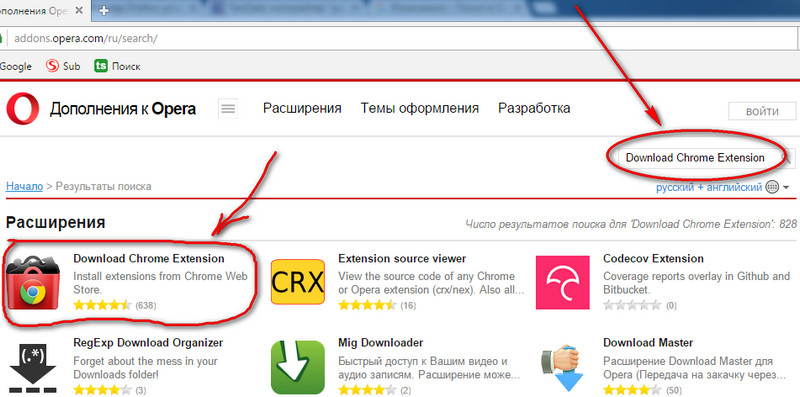
- Отыскав нужное расширение, нажмите «Добавить в Опера» и дождитесь окончания скачивания.
- Теперь в браузере Опера заходим в магазин Google Chrome по адресу https://chrome.google.com/webstore/category/apps и в строке поиска вписываем «frigate»(без кавычек) и нажимаем поиск (или клавишу Enter). Выбираем frigate CDN -доступ к сайтам и жмём здоровенную синюю кнопку с интригующим названием «+Установить».
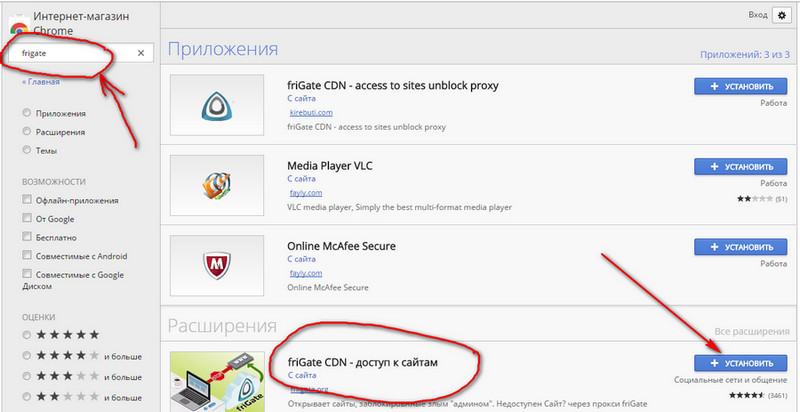
- Открывается окно. Установка не производится -требуется разрешение на установку. Для этого жмём кнопку «Перейти».
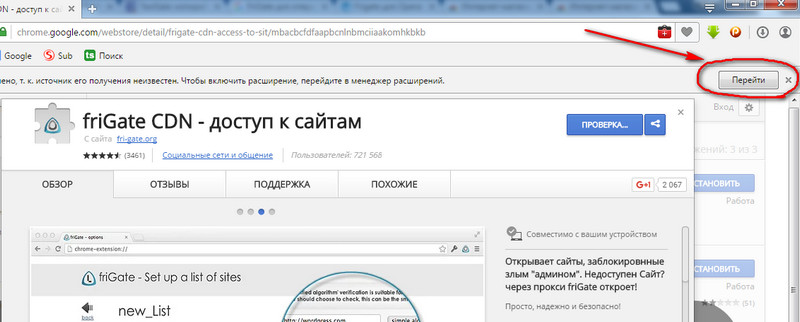
- Перебрасывают на вкладку и здесь даем разрешение -нажимаем кнопку «Установить».

- В правом верхнем углу браузера появится значок Frigate — расширение установлено!

Установив FriGate, вы сможете без лишних усилий открывать в браузере Opera любые прежде заблокированные Интернет-страницы, для чего не придется обращаться за помощью к другим, более прогрессивным, браузерам, установленным на вашем компьютере.
ourbrowser.ru